标题:WPS文档分页功能详解:轻松掌握文档布局技巧
摘要:分页是文档编辑中的重要功能,能够帮助我们更好地组织内容,提升文档的阅读体验。本文将详细介绍WPS文档的分页功能,包括分页符的使用、页码的添加、页眉页脚的设置等,帮助您轻松掌握文档布局技巧。
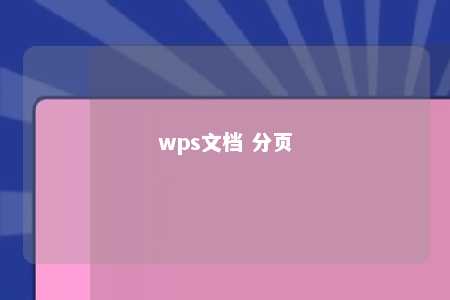
一、分页符的使用
在WPS文档中,分页符用于将文档内容分成不同的页面。以下是分页符的使用方法:
- 在需要插入分页符的位置,将光标定位到该位置。
- 点击“页面布局”选项卡,在“页面设置”组中找到“分隔符”,然后选择“分页符”。
- 根据需要选择不同的分页符类型,如“下一页”、“连续”或“偶数页”。
二、页码的添加
页码是文档中不可或缺的部分,以下是如何在WPS文档中添加页码:
- 点击“插入”选项卡,在“页码”组中找到“页码”按钮。
- 在弹出的下拉菜单中选择页码的位置,如“页面顶部”、“页面底部”、“页边距”等。
- 根据需要选择页码的格式,如数字、罗马数字等。
三、页眉页脚的设置
页眉页脚通常用于添加文档的标题、日期、页码等信息。以下是设置页眉页脚的方法:
- 点击“插入”选项卡,在“页眉页脚”组中找到“页眉”或“页脚”按钮。
- 在弹出的下拉菜单中选择“编辑页眉”或“编辑页脚”。
- 在页眉或页脚编辑界面,添加或修改所需的内容,如标题、页码、日期等。
- 完成编辑后,点击“关闭页眉和页脚”按钮。
四、自定义页面布局
WPS文档允许用户自定义页面布局,以满足不同文档的需求。以下是如何自定义页面布局:
- 点击“页面布局”选项卡,在“页面设置”组中找到“页面设置”按钮。
- 在弹出的“页面设置”对话框中,可以调整页边距、纸张大小、页码范围等参数。
- 根据需要设置完成后,点击“确定”按钮。
总结:
掌握WPS文档的分页功能,可以帮助我们更好地组织文档内容,提升阅读体验。通过本文的介绍,相信您已经对分页符的使用、页码的添加、页眉页脚的设置以及页面布局的调整有了更深入的了解。在实际操作中,不断实践和摸索,您将能够更加熟练地运用这些技巧,创作出更加优秀的文档作品。











暂无评论
发表评论